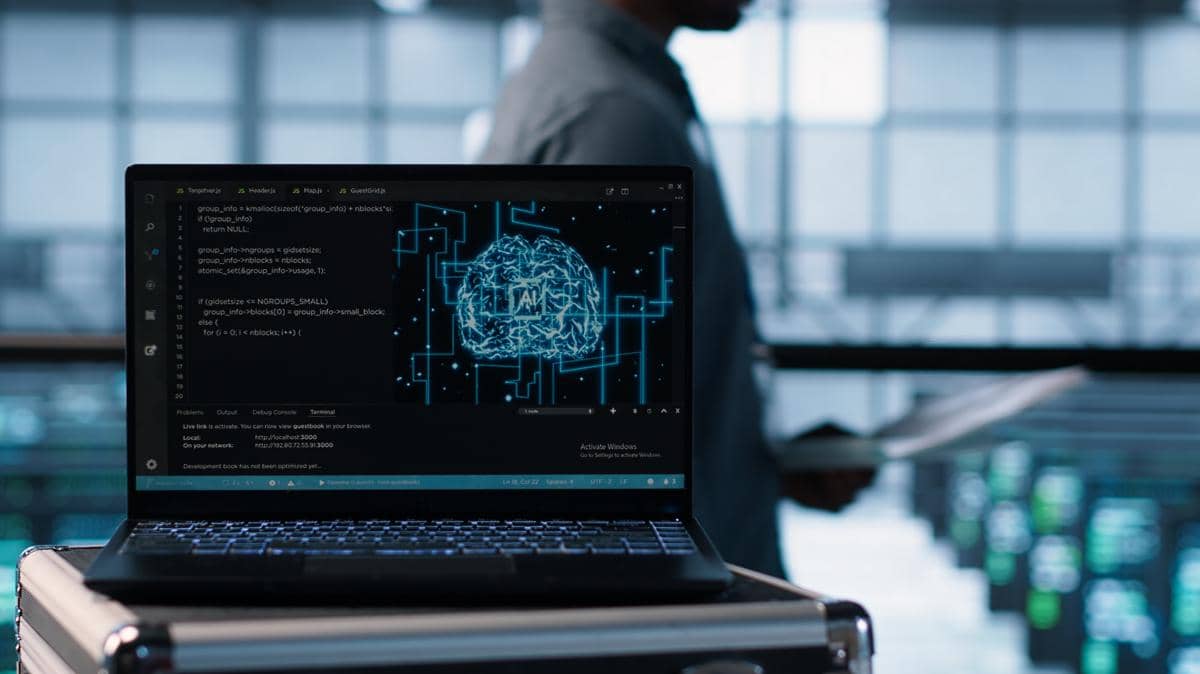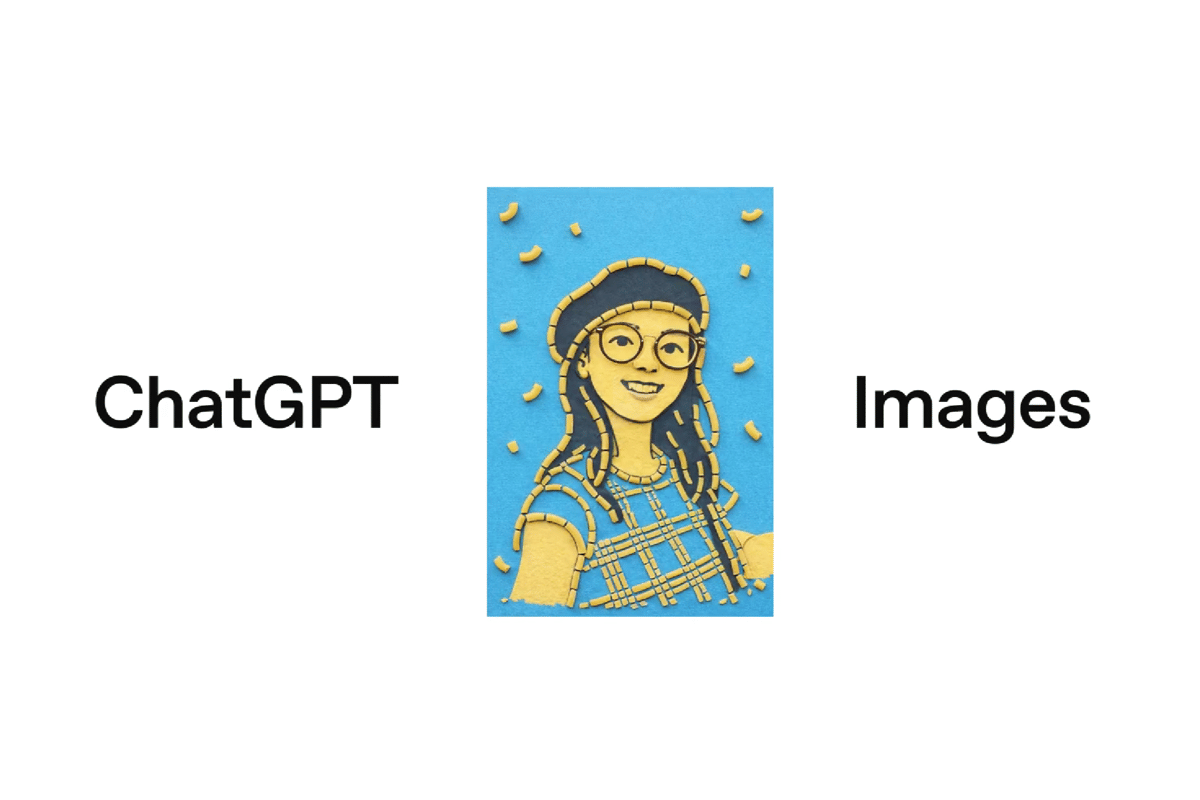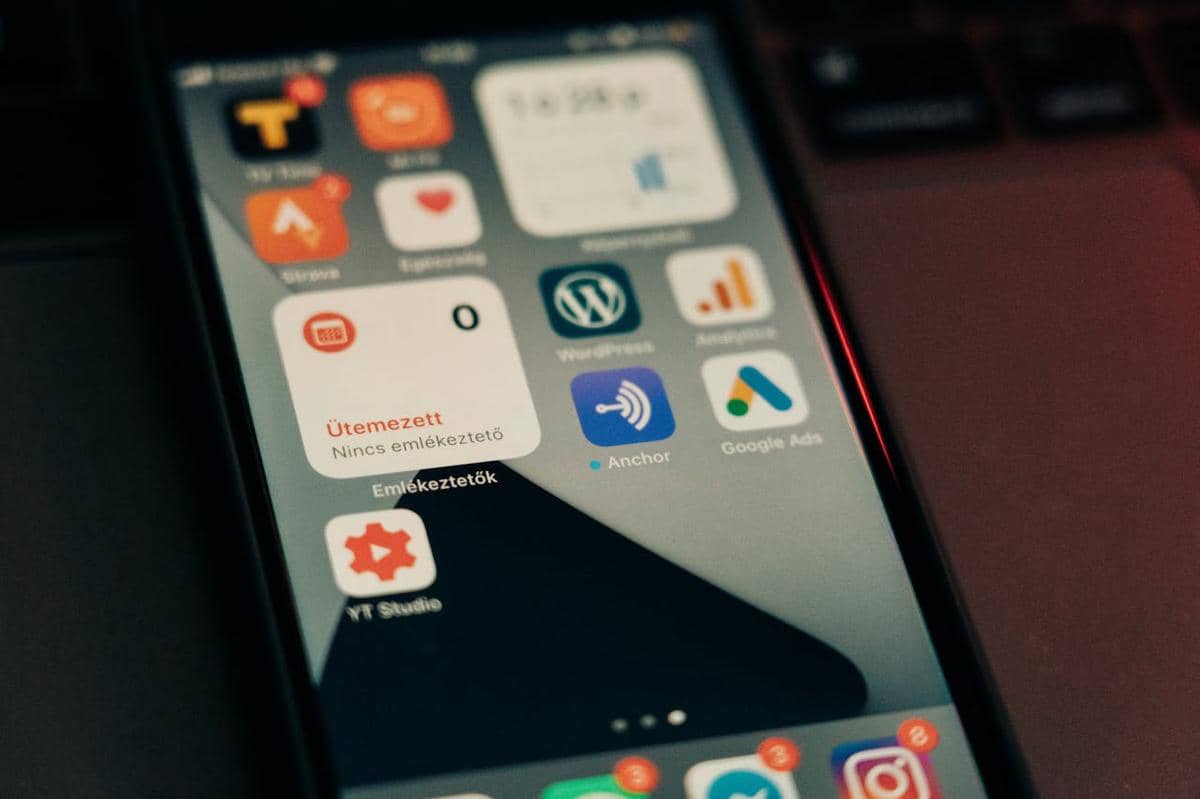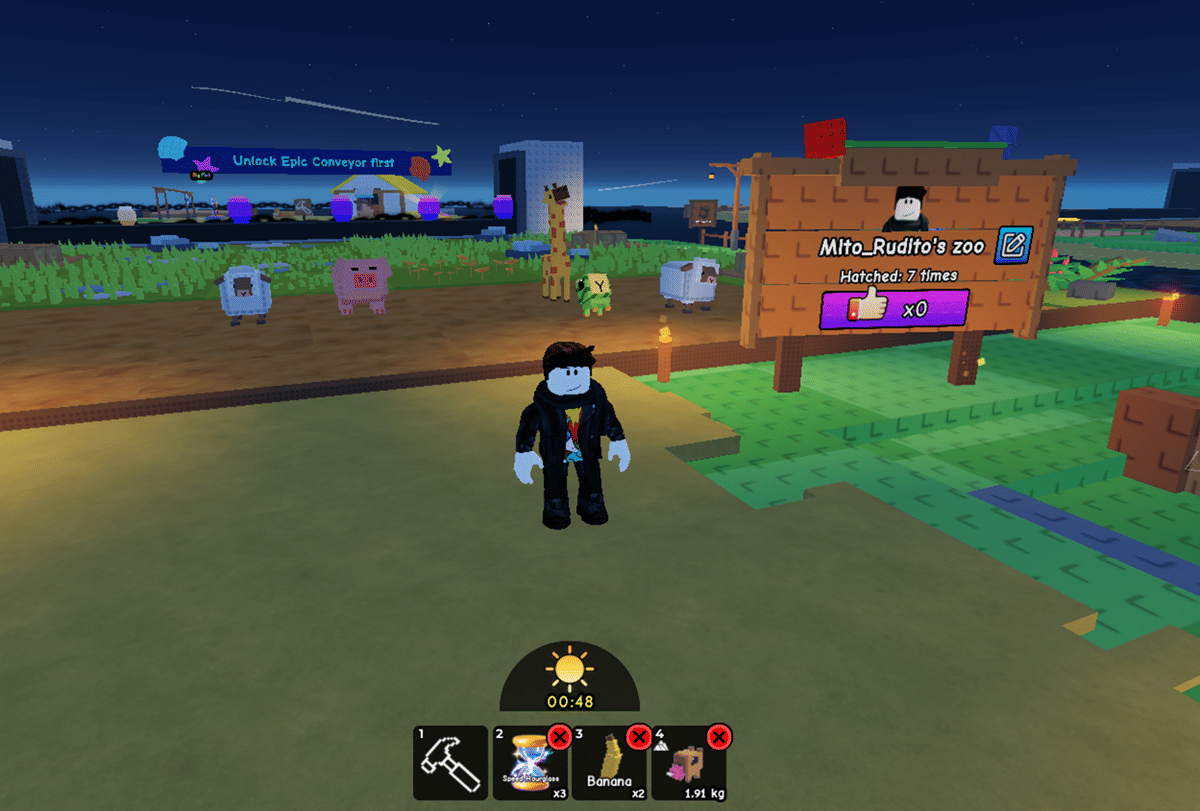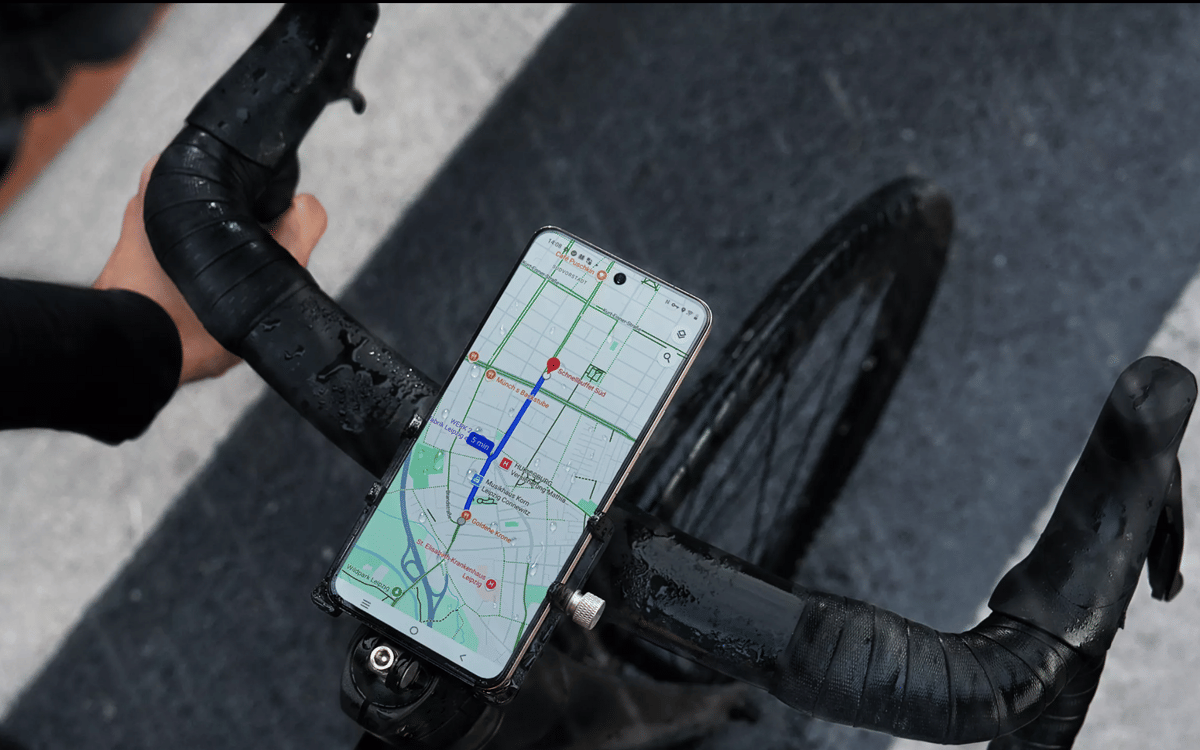- Klik Settings.
- Masuk ke Notifications.
- Gulir ke bawah ke bagian Notification Style. Kamu akan melihat semua daftar aplikasi yang telah kamu unduh di sini.
- Ketuk aplikasi yang kamu curigai bermasalah.
- Pastikan Allow Notifications dalam keadaan aktif.
- Juga, buka bagian Alerts dan pastikan kamu telah mencentang di mana kamu ingin pemberitahuan visual muncul.
7 Cara Mengatasi iPhone Tiba-tiba Bergetar Tanpa Sebab

- Force restart dapat mengatasi bergetar tanpa alasan
- Aktifkan notifikasi visual untuk memastikan tidak terlewatkan
- Perbarui aplikasi pihak ketiga untuk menghilangkan bug
Saat iPhone bergetar, kamu buru-buru melihatnya untuk mengetahui apakah ada notifikasi penting yang masuk. Namun, ternyata tidak ada notifikasi apa pun. Jika situasi ini terus berulang, wajar jika kamu merasa jengkel.
Perangkat yang bergetar tanpa alasan paling sering disebabkan oleh masalah pada aplikasi tertentu. Namun, masalah juga bisa dipicu oleh alasan lain.
Apa pun penyebabnya, kamu tidak perlu panik! Masalah ini seringkali dapat diatasi sendiri dengan cara sederhana. Berikut adalah beberapa cara mengatasi iPhone yang sering tiba-tiba bergetar tanpa alasan.
1. Force restart

Dalam banyak kasus, force restart seringkali dapat memperbaiki masalah. Jika iPhone bergetar secara acak tanpa alasan, coba force restart perangkat dan lihat apakah masalah dapat teratasi.
Biasanya, force restart dapat mengatasi masalah dengan menghapus semua aplikasi di latar belakang, masalah pemanasan, masalah memori, dan masalah dengan sinyal panggilan. Yang paling penting, force restart memberi perangkat permulaan yang baru, yang berarti kinerja akan menjadi lebih lancar dan masa pakai baterai lebih lama.
2. Pastikan notifikasi visual diaktifkan
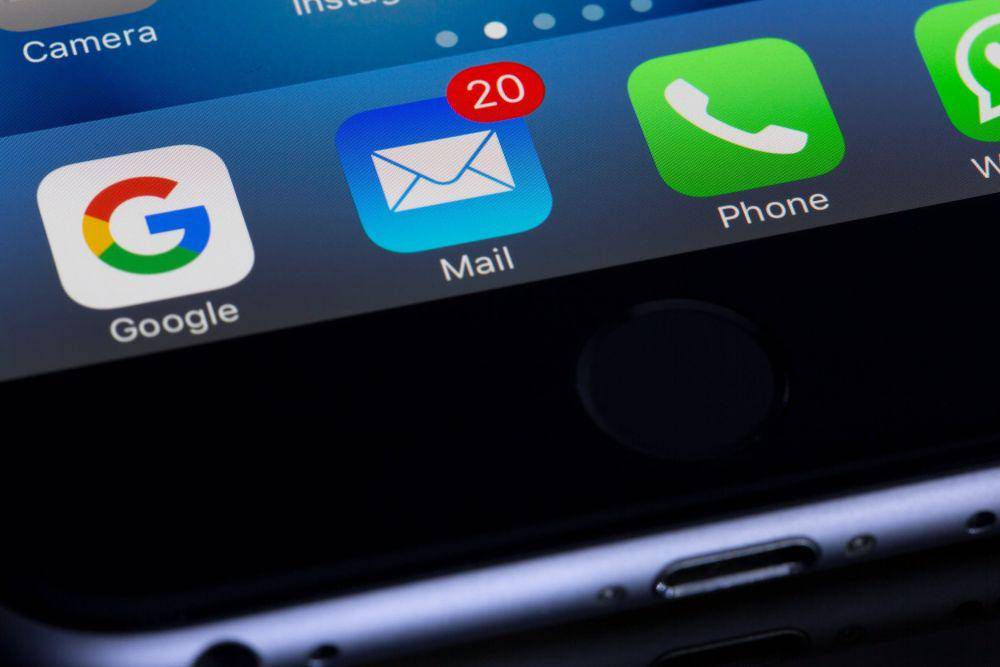
Ada kemungkinan, kamu tanpa sengaja mematikan notifikasi visual. Saat melakukan ini, HP akan mengeluarkan suara notifikasi dan/atau bergetar, tetapi kamu tidak melihat notifikasi sebenarnya di layar.
Kamu dapat mengaktifkan notifikasi visual dengan cara:
3. Perbarui aplikasi

Jika kamu curiga aplikasi pihak ketiga adalah penyebab iPhone bergetar tanpa alasan, tetapi tidak tahu yang mana, maka kamu harus memperbarui semuanya.
Memperbarui aplikasi akan menghilangkan sebagian besar bug dan gangguan yang mungkin ada dan menghentikannya membuat perangkat bergetar tanpa alasan. Ikuti langkah berikut untuk memperbarui seluruh aplikasi sekaligus:
- Tekan lama ikon App Store.
- Pilih Updates.
- Ketuk Update All, dan tunggu hingga perangkat selesai memperbarui semua aplikasi.
4. Nonaktifkan Silent Mode
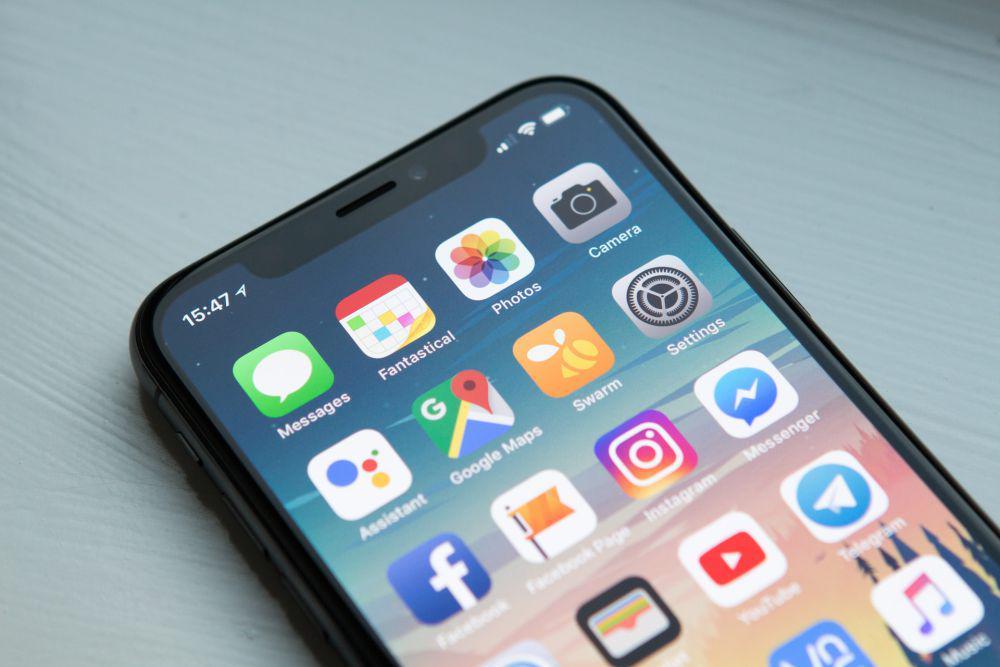
Kamu mungkin secara tidak sengaja mengaktifkan Silent Mode. Jika ini masalahnya, pemberitahuan apa pun yang kamu terima di iPhone, kamu tidak akan mendengar suara atau melihat pop up saat ada notifikasi masuk.
Untuk memeriksa apakah Silent Mode aktif, tarik ke bawah pada ikon baterai, lalu lihat bagian kiri ikon volume. Periksa apakah perangkat berada dalam mode senyap sehingga kamu tidak mendengar notifikasi apa pun.
5. Pastikan iPhone tidak basah

Masalah iPhone yang bergetar tiba-tiba dan tanpa alasan mungkin terjadi karena perangkat terkena cairan. Jika ini terjadi, kamu harus segera mengambil tindakan untuk menyelamatkan perangkat dari kerusakan akibat cairan.
Matikan perangkat dan biarkan hingga benar-benar kering. Kamu bisa menaruhnya di dalam beras atau menggunakan tindakan lain untuk mengeringkannya. Setelah perangkat kering, nyalakan ulang dan lihat apakah masalah berhasil teratasi.
6. Periksa kabel dan adaptor

Apakah iPhone bergetar secara acak saat sedang di-charge? Ini mungkin disebabkan karena kabel atau adaptor tidak terpasang dengan benar.
Solusinya, cabut adaptor dan kabel, lalu sambungkan kembali. Kamu juga bisa menggunakan stop kontak lain untuk mengetahui apakah masalah mungkin disebabkan oleh catu daya yang tidak stabil.
Selain itu, menggunakan pengisi daya yang tidak bersertifikat atau berkualitas buruk juga dapat menyebabkan masalah serupa. Oleh karena itu, pastikan kamu hanya menggunakan adaptor daya dan kabel Lightning bersertifikasi MFi untuk menghindari masalah seperti itu.
7. Tunggu hingga baterai habis

Jika tidak ada solusi yang berhasil, satu-satunya pilihan yang tersisa adalah membiarkan baterai perangkat habis sepenuhnya. Solusi ini memakan waktu beberapa jam sehingga kamu harus bersabar.
Pastikan daya benar-benar habis, artinya layar sudah benar-benar hitam dan tidak ada lagi getaran. Kemudian, isi dayanya hingga terisi penuh. Kemungkinan, iPhone akan berfungsi normal kembali.
Harapannya, satu atau beberapa cara ini mampu mengatasi masalah iPhone yang bergetar tanpa alasan. Jika sayangnya semuanya tidak berfungsi, segera bawa iPhone ke tempat servis untuk memeriksa perangkat keras.